Ինչպե՞ս պահպանել կոնտակտային լուսանկարները Outlook- ում:
Ասենք, որ նախկինում Outlook- ում բազմաթիվ կոնտակտների համար լուսանկարներ եք ավելացրել, և այժմ ցանկանում եք պահպանել այս կոնտակտային լուսանկարները որպես առանձին պատկերներ, ինչպե՞ս կարող եք դրանով զբաղվել: Ձեզ համար կա երկու լուծում.
- Ավտոմատացնել էլ Auto CC / BCC, Ավտոմեքենաների փոխանցում կանոններով; ուղարկել Ավտոմատ պատասխան (Offoff Office) առանց փոխանակման սերվեր պահանջելու...
- Ստացեք նման հիշեցումներ Նախազգուշացում BCC- ի համար երբ պատասխանում եք բոլորին, երբ դուք BCC ցուցակում եք, և Հիշեցրեք հավելվածները բաց թողնելիս մոռացված հավելվածների համար...
- Բարելավել էլփոստի արդյունավետությունը Պատասխանել (Բոլորը) Հավելվածներով, Ավտոմատ ավելացրեք ողջույն կամ ամսաթիվ և ժամ ստորագրության կամ թեմայի մեջ, Պատասխանել բազմաթիվ էլ...
- Հեշտացնել էլփոստի ուղարկումը Վերհիշել նամակները, Կցման գործիքներ (Սեղմել բոլորը, ավտոմատ պահել բոլորը...), Հեռացնել կրկնօրինակները, եւ Արագ հաշվետվություն...
 Outlook- ում պահեք մեկ կոնտակտի լուսանկարը
Outlook- ում պահեք մեկ կոնտակտի լուսանկարը
Outlook- ում որոշակի կոնտակտային լուսանկար պահելու համար կատարեք հետևյալը.
1, Բացեք նշված կոնտակտը պարունակող կոնտակտների պանակը և սեղմելով ՝ փոխեք պանակի տեսքը Դիտել > Փոխել տեսքը > Ցուցակ, Տեսեք,
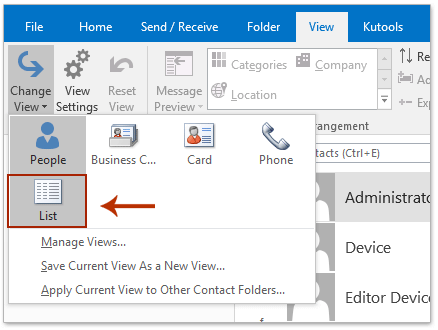
2, Կրկնակի կտտացրեք ՝ բացելու համար նշված կոնտակտը, որի լուսանկարը կփրկեք:
3, Կոնտակտային պատուհանում խնդրում ենք աջ սեղմել կոնտակտային լուսանկարը և ընտրել պատճեն աջ կտտացնելու ցանկից: Տեսեք,
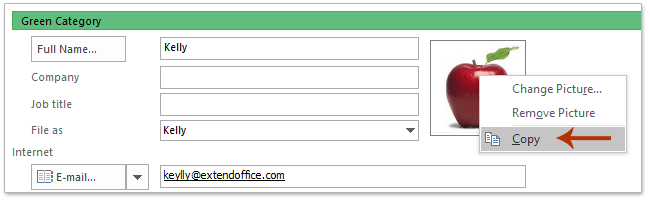
4, Կուրսորը դրեք մեջը Notes տուփը և սեղմել Ctrl + V լուսանկարը տեղադրելու ստեղները Notes տուփ:
5, Մկնիկի աջ մասում կտտացրեք տեղադրված լուսանկարին Notes տուփը և ընտրեք Պահել որպես նկար աջ կտտացնելու ցանկից: Տեսեք,
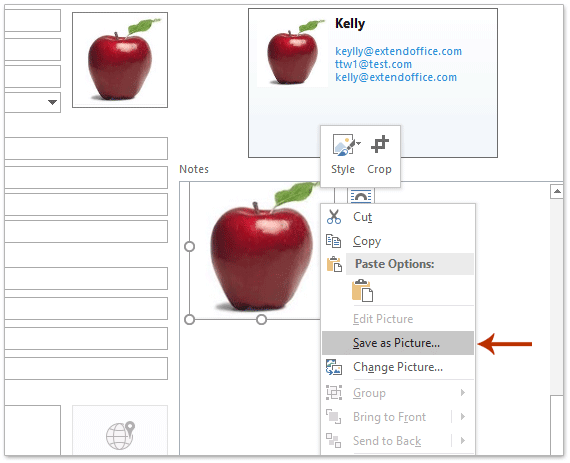
6, Խնդրում ենք, դուրս գալով File Save երկխոսության դաշտում (1) բացեք նպատակակետի պանակը, որում կփրկեք լուսանկարը, (2) մուտքագրեք անուն նոր լուսանկարում Ֆայլի անուն վանդակում, (3) նշեք պատկերի տեսակը Պահել որպես տիպ բացվող ցուցակ և, վերջապես, (4) սեղմեք Փրկել կոճակ Տեսեք,
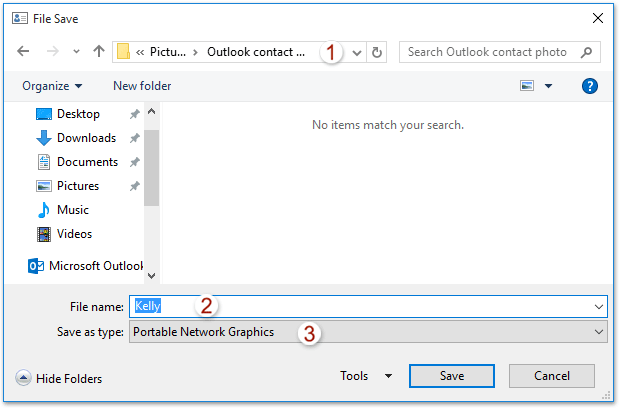
7, Փակեք Կոնտակտային պատուհանը ՝ առանց փոփոխությունները պահպանելու:
Մինչ այժմ նշված կոնտակտային լուսանկարը արդեն պահվել է որպես անհատական պատկեր:
 Outlook- ում պահեք բոլոր կոնտակտների բոլոր լուսանկարները
Outlook- ում պահեք բոլոր կոնտակտների բոլոր լուսանկարները
Եթե Ձեզ անհրաժեշտ է պահպանել բոլոր կոնտակտների լուսանկարները Outlook- ի կոնտակտային թղթապանակում, փորձեք ստորև VBA:
1, Բացեք նշված կոնտակտների պանակը, որտեղ կփրկեք բոլոր կոնտակտային լուսանկարները և սեղմեք ալտ + F11 Microsoft Visual Basic հավելվածների համար պատուհանը բացելու ստեղները:
2: Սեղմեք Տեղադրել > Մոդուլներ, ապա տեղադրեք VBA կոդի ներքո նոր մոդուլի պատուհանում:
VBA. Outlook- ում բոլոր կոնտակտների լուսանկարները պահում են
Sub SaveAllContactsPhotos()
Dim xNameSpace As NameSpace
Dim xFdrContacts As MAPIFolder
Dim xItemContact As ContactItem
Dim xAttachments As Outlook.Attachments
Dim xAttach As Attachment
Dim xItems As Outlook.Items
Dim xName As String
Dim xPath, xFileName As String
Set xFdrContacts = Application.ActiveExplorer.CurrentFolder
On Error Resume Next
Set xShell = CreateObject("Shell.Application")
Set xFolder = xShell.BrowseForFolder(0, "Select a folder:", 0, strStartingFolder)
If Not TypeName(xFolder) = "Nothing" Then
Set xFolderItem = xFolder.self
xFileName = xFolderItem.Path & "\"
Else
xFileName = ""
Exit Sub
End If
For I = 1 To xFdrContacts.Items.Count
Set xItemContact = xFdrContacts.Items(I)
Set xAttachments = xItemContact.Attachments
For Each xAttach In xAttachments
If xAttach.FileName = "ContactPicture.jpg" Then
xName = xItemContact.FirstName & xItemContact.LastName
xPath = xFileName & xName & ".jpg"
xAttach.SaveAsFile (xPath)
End If
Next
Next
Set xShell = Nothing
End SubՆշումԱյս VBA- ն կփրկի բոլոր կոնտակտային լուսանկարները որպես JPG պատկերներ: Որպես պատկեր պահպանելու այլ պատկեր, խնդրում ենք փոխել , Jpg ծածկագրում xPath = xFileName & xName & ".jpg" այլ ընդլայնման անվանումներին, ինչպիսիք են .png, .gifԵւ այլն:
3. Սեղմեք F5 բանալին կամ Վազում այս VBA- ն գործարկելու կոճակը:
4, Բացահայտելով «Թերթիր թղթապանակի համար» երկխոսության պատուհանում, ընտրեք նպատակակետի պանակը, որի մեջ կփրկեք լուսանկարները և կտտացրեք OK կոճակ Տեսեք,
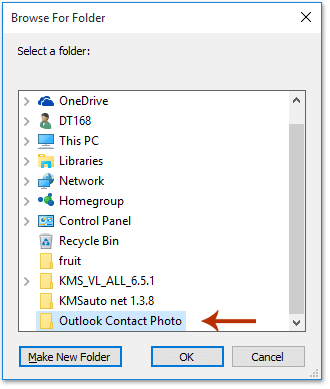
Այժմ ընտրված կոնտակտային թղթապանակում գտնվող բոլոր կոնտակտային լուսանկարները պահվում են որպես անհատական .jpg (կամ ձեր կողմից նշված մեկ այլ պատկերի տեսակ) մեծ քանակությամբ պատկերներ:
 Առնչվող հոդվածներ
Առնչվող հոդվածներ
Թաքցնել կոնտակտային լուսանկարները էլփոստերում Outlook- ում
Outlook- ում կոնտակտների համար ավելացնել, փոխել կամ հեռացնել նկար / լուսանկար
Գրասենյակի արտադրողականության լավագույն գործիքները
Outlook- ի համար նախատեսված գործիքներ - Ավելի քան 100 հզոր գործառույթ՝ ձեր Outlook-ը լիցքավորելու համար
🤖 AI Փոստի օգնական: Ակնթարթային պրոֆեսիոնալ նամակներ AI մոգությամբ. մեկ սեղմումով հանճարեղ պատասխաններ, կատարյալ հնչերանգներ, բազմալեզու վարպետություն: Փոխակերպեք էլ. փոստը առանց ջանքերի: ...
📧 Email ավտոմատացում: Գրասենյակից դուրս (հասանելի է POP-ի և IMAP-ի համար) / Ժամանակացույց ուղարկել նամակներ / Ավտոմատ CC/BCC էլփոստ ուղարկելիս կանոններով / Ավտոմատ փոխանցում (Ընդլայնված կանոններ) / Ավտոմատ ավելացնել ողջույնները / Ավտոմատ կերպով բաժանել բազմասերիստացող նամակները առանձին հաղորդագրությունների ...
📨 էլեկտրոնային կառավարման: Հեշտությամբ հիշեք նամակները / Արգելափակել խարդախության նամակները ըստ առարկաների և այլոց / Deleteնջել կրկնօրինակ նամակները / Ընդլայնված որոնում / Համախմբել Թղթապանակները ...
📁 Հավելվածներ Pro: Խմբաքանակի պահպանում / Խմբաքանակի անջատում / Խմբաքանակային կոմպրես / Auto Save- ը / Ավտոմատ անջատում / Ավտոմատ սեղմում ...
🌟 Ինտերֆեյս Magic: 😊Ավելի գեղեցիկ և զով էմոջիներ / Բարձրացրեք ձեր Outlook-ի արտադրողականությունը ներդիրներով դիտումների միջոցով / Նվազագույնի հասցնել Outlook-ը փակելու փոխարեն ...
???? Մեկ սեղմումով Հրաշքներ: Պատասխանել բոլորին մուտքային հավելվածներով / Հակաֆիշինգի էլ. նամակներ / 🕘Ցուցադրել ուղարկողի ժամային գոտին ...
👩🏼🤝👩🏻 Կոնտակտներ և օրացույց: Խմբաքանակի ավելացրեք կոնտակտներ ընտրված էլ / Կոնտակտային խումբը բաժանեք առանձին խմբերի / Հեռացնել ծննդյան հիշեցումները ...
Over 100 Նկարագրություն Սպասեք ձեր հետազոտությանը: Սեղմեք այստեղ՝ ավելին բացահայտելու համար:

